
Innehållsförteckning:
- Författare John Day [email protected].
- Public 2024-01-30 12:37.
- Senast ändrad 2025-01-23 15:10.
I denna handledning lär vi oss hur du ansluter flera servomotorer med PCA9685 -modul och arduino.
PCA9685 -modulen är mycket bra när du behöver ansluta flera motorer, du kan läsa mer om den här
Titta på videon!
Steg 1: Vad du behöver



- Arduino UNO eller andra Arduino -kort eller ESP
- 16 -kanals PWM/servodrivrutin I2C PCA9685
- Servomotorer (i detta exempel använder vi 4 servon)
- Bakbord
- Bygelkablar
- Visuino -programvara: Ladda ner här
Steg 2: Kretsen
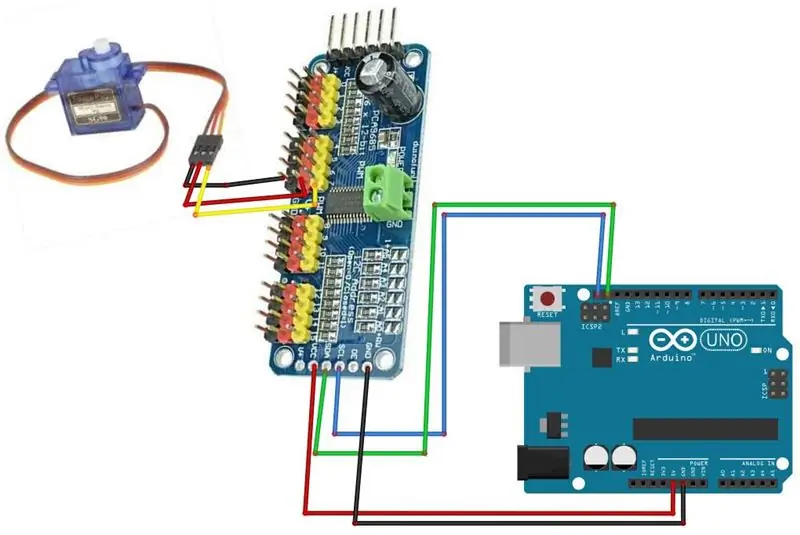
- Anslut varje servokontakt till PCA9685 -stift (servo1 till stift 0, servo2 till stift 1, etc)
- Anslut PCA9685 pin SCL till Arduino pin SCL
- Anslut PCA9685 pin SDA till Arduino pin SDA
- Anslut PCA9685 pin VCC till Arduino pin 5V
- Anslut PCA9685 pin GND till Arduino pin GND
Steg 3: Starta Visuino och välj Arduino UNO -korttyp
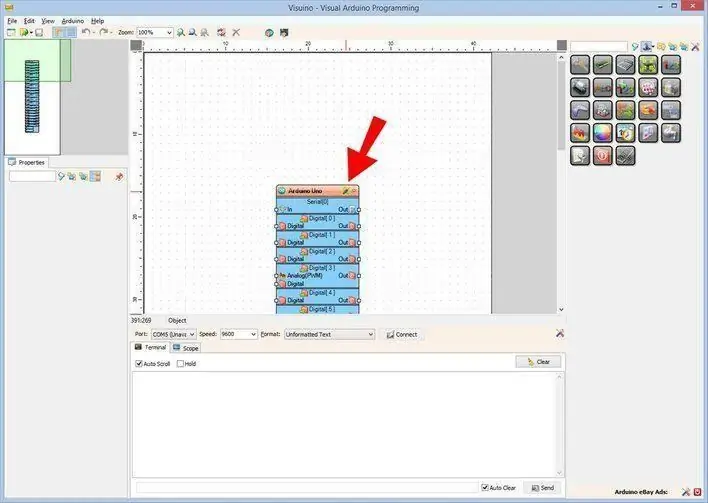
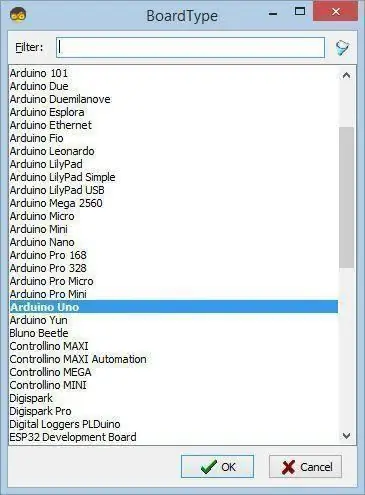
Visuino: https://www.visuino.eu måste också installeras. Ladda ner gratisversionen eller registrera dig för en gratis provperiod (rekommenderas för full upplevelse).
Starta Visuino som visas på den första bilden Klicka på "Verktyg" -knappen på Arduino -komponenten (bild 1) i Visuino När dialogrutan visas väljer du "Arduino UNO" som visas på bild 2
Steg 4: I Visuino Lägg till, ställ in och anslut komponenter
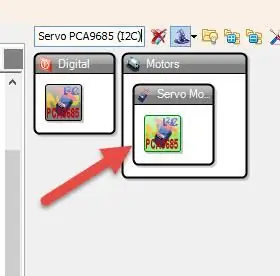
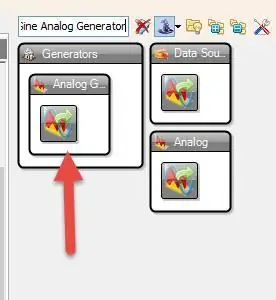
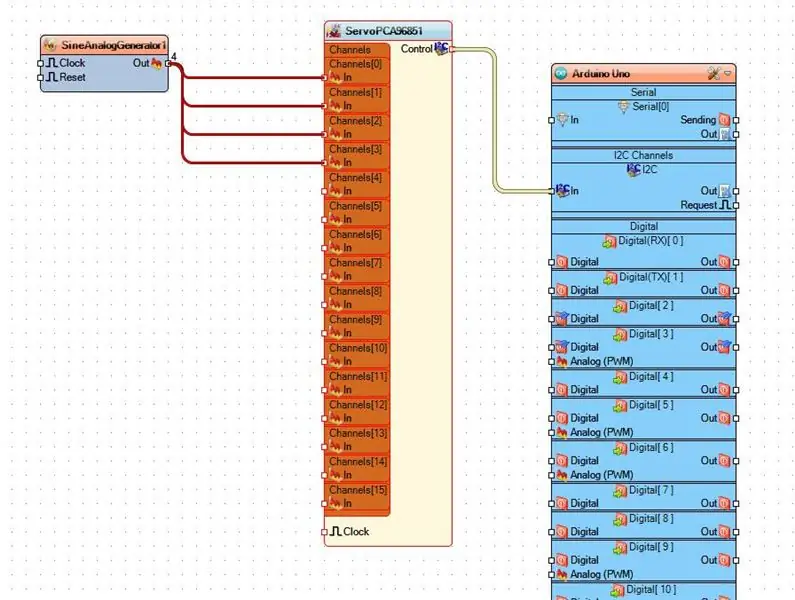
- Lägg till komponenten "NXP Servo PCA9685 (I2C)"
- Lägg till komponenten "Sine Analog Generator"
- Anslut "SineAnalogGenerator1" stift ut till "ServoPCA96851" stift 0
- Anslut "SineAnalogGenerator1" stift ut till "ServoPCA96851" stift 1
- Anslut "SineAnalogGenerator1" stift ut till "ServoPCA96851" stift 2
- Anslut "SineAnalogGenerator1" stift ut till "ServoPCA96851" stift 3
- Anslut "ServoPCA96851" pin Control I2C till Arduino board pin I2C In
Steg 5: Generera, kompilera och ladda upp Arduino -koden
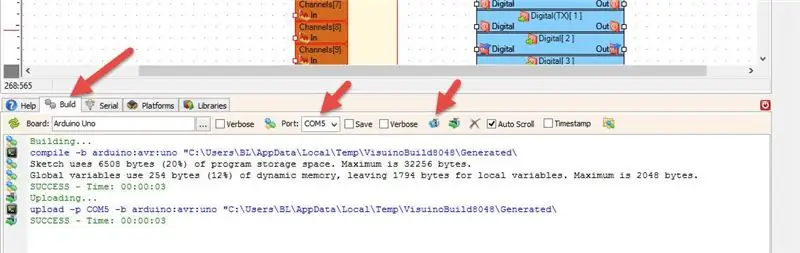
I Visuino klickar du längst ned på fliken "Bygg", se till att rätt port är vald, klicka sedan på "Kompilera/bygga och ladda upp" -knappen.
Steg 6: Spela
Om du driver Arduino UNO -modulen börjar servomotorerna rotera.
Grattis! Du har slutfört ditt projekt med Visuino. Vidare bifogas Visuino -projektet, som jag skapade för denna Instructable, du kan ladda ner det och öppna det i Visuino:
Rekommenderad:
Hur man kör servomotorer med Moto: bit med mikro: bit: 7 steg (med bilder)

Så här kör du servomotorer med Moto: bit med Micro: bit: Ett sätt att utöka funktionaliteten för micro: bit är att använda ett kort som heter moto: bit av SparkFun Electronics (cirka $ 15-20). Det ser komplicerat ut och har många funktioner, men det är inte svårt att köra servomotorer från det. Moto: bit låter dig
Handledning: Hur Arduino styr flera samma adressenheter med hjälp av TCA9548A I2C -multiplexer: 3 steg

Handledning: Hur Arduino styr flera samma adressenheter med hjälp av TCA9548A I2C -multiplexer: Beskrivning: TCA9548A I2C -multiplexermodulen gör det möjligt att ansluta enheter med samma I2C -adress (upp till 8 samma adress I2C) ansluten till en mikrokontroller. Multiplexorn fungerar som en grindvakt och skickar kommandona till den valda uppsättningen
Arduino: Hur man ansluter vanliga sensorer och objekt: 4 steg

Arduino: Hur man ansluter vanliga sensorer och objekt: Ibland kan du helt enkelt inte räkna ut hur du får en krets att fungera! Denna instruktör hjälper dig att använda din elektronik på det sätt de var tänkta att användas genom att visa dig hur du ansluter dem till ditt Arduino -kort. Svårighet: e a s
Hur man ansluter en FT232RL -programmerare till Arduino ATMEGA328 för att ladda upp skisser: 4 steg

Så här ansluter du en FT232RL-programmerare till Arduino ATMEGA328 för uppladdning av skisser: I den här mininstruktionsfunktionen lär du dig hur du ansluter FT232RL-chipet till ATMEGA328-mikrokontrollern för att ladda upp skisser. Du kan se en instruktionsbok på denna fristående mikrokontroller här
Hur man ansluter en 4x3”TFT -skärm med en Arduino: 4 steg

Hur man kopplar in en 4x3”TFT-skärm med en Arduino: FocusLCDs.com skickade mig ett gratis prov på en 4x3” TFT LCD (P/N: E43RG34827LW2M300-R) för att testa. Detta är en färgaktiv matris -TFT (Thin Film Transistor) LCD (flytande kristallskärm) som använder amorft kisel -TFT som omkopplare. Denna modell är
